
КАТЕГОРИИ:
Архитектура-(3434)Астрономия-(809)Биология-(7483)Биотехнологии-(1457)Военное дело-(14632)Высокие технологии-(1363)География-(913)Геология-(1438)Государство-(451)Демография-(1065)Дом-(47672)Журналистика и СМИ-(912)Изобретательство-(14524)Иностранные языки-(4268)Информатика-(17799)Искусство-(1338)История-(13644)Компьютеры-(11121)Косметика-(55)Кулинария-(373)Культура-(8427)Лингвистика-(374)Литература-(1642)Маркетинг-(23702)Математика-(16968)Машиностроение-(1700)Медицина-(12668)Менеджмент-(24684)Механика-(15423)Науковедение-(506)Образование-(11852)Охрана труда-(3308)Педагогика-(5571)Полиграфия-(1312)Политика-(7869)Право-(5454)Приборостроение-(1369)Программирование-(2801)Производство-(97182)Промышленность-(8706)Психология-(18388)Религия-(3217)Связь-(10668)Сельское хозяйство-(299)Социология-(6455)Спорт-(42831)Строительство-(4793)Торговля-(5050)Транспорт-(2929)Туризм-(1568)Физика-(3942)Философия-(17015)Финансы-(26596)Химия-(22929)Экология-(12095)Экономика-(9961)Электроника-(8441)Электротехника-(4623)Энергетика-(12629)Юриспруденция-(1492)Ядерная техника-(1748)
Установка полей соответствия (Lookup)
|
|
|
|
Установка связей между таблицами
 Имя источника главной (родительской) таблицы, с которой устанавливается связь, и имя поля главной таблицы, по которому связывается таблица, задаются в свойствах подчиненной (дочерней) таблицы MasterSource и MasterFields соответственно. В нашем примере для таблицы строек этим свойствам присвоим значения: MasterSource=Podrjdhiki, MasterFields=Kp. Существует визуальный способ установки связей. Выберем страницу Data Diagram. Перенесем мышкой из проводника окна узлы с именами таблиц Stroiki.DB, Podrjdhiki.DB и Zakazhiki.DB на эту страницу (рис.3.5.1). Щелкнем на кнопке Master Detail.
Имя источника главной (родительской) таблицы, с которой устанавливается связь, и имя поля главной таблицы, по которому связывается таблица, задаются в свойствах подчиненной (дочерней) таблицы MasterSource и MasterFields соответственно. В нашем примере для таблицы строек этим свойствам присвоим значения: MasterSource=Podrjdhiki, MasterFields=Kp. Существует визуальный способ установки связей. Выберем страницу Data Diagram. Перенесем мышкой из проводника окна узлы с именами таблиц Stroiki.DB, Podrjdhiki.DB и Zakazhiki.DB на эту страницу (рис.3.5.1). Щелкнем на кнопке Master Detail.
Рис. 3.5.1. Связь между таблицами
Проведите линию при нажатой левой кнопке мыши от родительской таблицы Podrjdhiki до таблицы Sroiki; появится окно Field Link Designer.
Установите значения для полей (рис. 3.5.1) и нажмите кнопку Add и OK и появится линия связи. Аналогично устанавливается связь с таблицей заказчиков (наличие связей может вызывать ряд проблем (п. 3.2)).
Объекты схемы данных можно прокомментировать: нажмите кнопку Comment Block и щелкните мышкой на свободном месте схеме и в появившемся прямоугольнике введите текст комментария, щелкните по кнопке Comment Allude и протяните линию от комментария к нужному объекту.
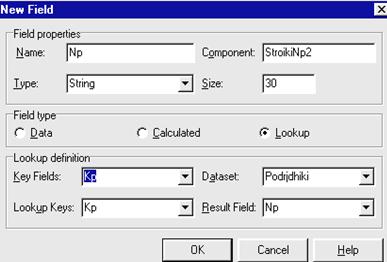 Дополним список постоянных полей таблицы строек (п. 3.3) полями с наименованиями заказчика (Nz) и подрядчика (Np). Это можно сделать, так как в таблицах есть поля соответствия с кодами заказчиков и подрядчиков и при равенстве этих кодов наименования будут соответствовать кодам в текущей записи строек. Для этого откроем модуль базы, щелкнем правой мышкой на таблице Stroiki на панели Components и выберем команду Fields Editor, появится окно DataModule2.Stroiki. Из контекстного меню этого окна выполним команду New field. Появится окно, заполним его (рис. 3.6.1).
Дополним список постоянных полей таблицы строек (п. 3.3) полями с наименованиями заказчика (Nz) и подрядчика (Np). Это можно сделать, так как в таблицах есть поля соответствия с кодами заказчиков и подрядчиков и при равенстве этих кодов наименования будут соответствовать кодам в текущей записи строек. Для этого откроем модуль базы, щелкнем правой мышкой на таблице Stroiki на панели Components и выберем команду Fields Editor, появится окно DataModule2.Stroiki. Из контекстного меню этого окна выполним команду New field. Появится окно, заполним его (рис. 3.6.1).
Рис. 3.6.1. Установка поля соответствия
Аналогично сформируем второе поле с названием заказчика. Если разместить таблицу (DBGrid) на форме и включить колонки с полями Np, Nz при выводе таблицы строек, то при выборе ячеек с этими полями они будут раскрываться в виде списка с наименованиями, и пользователю достаточно только выбрать нужное наименование, а код его поместится в соответствующее поле с кодом Kp или Kz таблицы строек.
Кнопкой Lookup можно визуально установить связи по полям соответствия линиями со значком в виде «глаза».
|
|
|
|
|
Дата добавления: 2014-12-08; Просмотров: 355; Нарушение авторских прав?; Мы поможем в написании вашей работы!